office2007怎么保存为PDF文档?
2018-06-19 17:19作者:haizhen
有时候,为了让自己工作方便,很多朋友用office2007制作好文档后,就想要直接保存为了PDF文档。当然,有的朋友就不知道已经制作完成的word文档该怎么保存为PDF文档呢?下面,小编就给大家带来具体操作方法,希望可以帮助大家。
要求:office2007以上版本。 安装office2007兼容包是不行的,不满足要求的就只有使用PDF打印机这种办法了。最后的效果如下图所示。
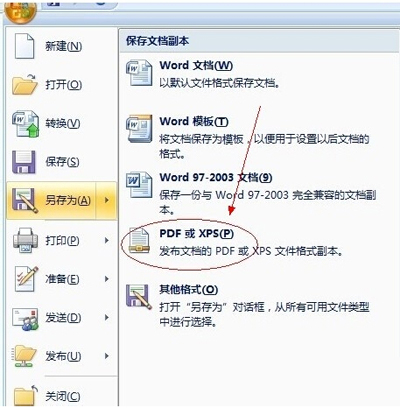
进入帮助文档;
在office2007word窗口中安装F1,会弹出帮助页面,输入PDF
联线office 服务器后会返回如下几个,点击如下图中去下载。
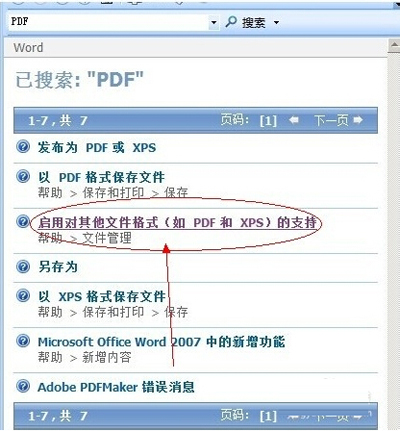
然后再按如下操作一步步下载插件。
注意你要选择的语言,在下面的第三个图中选择语言。

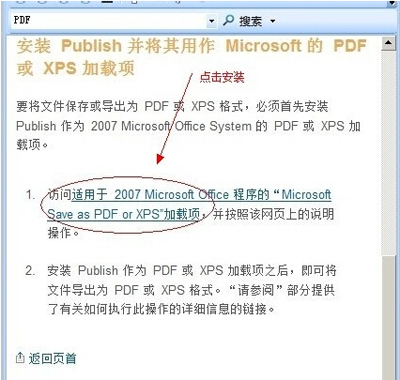
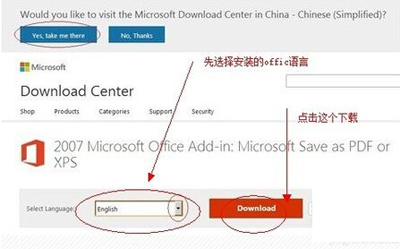
下载下来后直接双击安装
选择我同意,下一步等待几秒就可以安装成功。
安装成功后重启word。
word 转PDF测试
点击左上角的office标志 弹出菜单后选择内存为,再选择PDF,如下图所示,接着会让你选择保存的路径和文件文字,这样就可以成功把word保存PDF了。
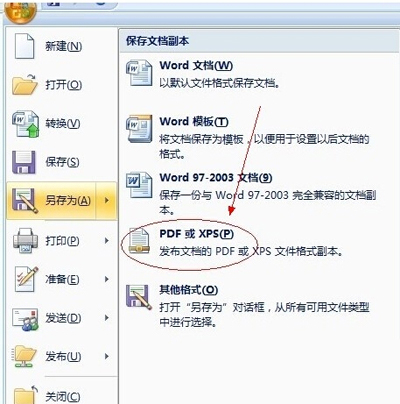
office2007保存为PDF文档的注意事项:
office2007以上版本。
标签:office2007